Torne-se um Windows Insider para testar as compilações de visualização do Windows 10
Nesta semana, a Microsoft lançou sua versão inicial doseu próximo sistema operacional de desktop, o Windows 10. Este é um programa para entusiastas, desenvolvedores e profissionais de TI. Se você se enquadra nesse campo, veja como ingressar no programa Windows Insider para começar a experimentar o futuro do Windows.
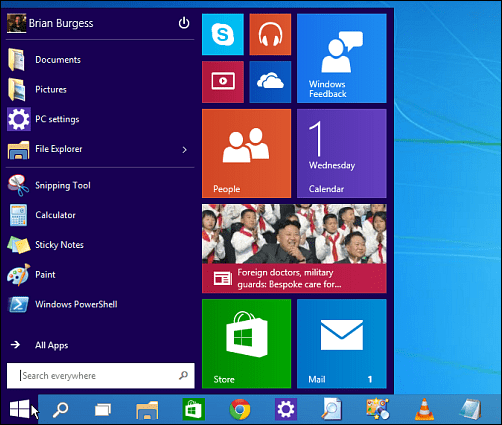
Você pode instalá-lo em um PC físico ou em ummáquina virtual, mas recomendo a primeira, para que você possa testar tudo em um computador físico real e avaliar drivers, duração da bateria, Wi-Fi etc.
Também é importante notar que há duas visualizaçõesversões disponíveis, a Visualização técnica e a Visualização técnica para empresas. O último possui recursos de negócios como Windows To Go, AppLocker e outros recursos para negócios. A menos que você seja um profissional de TI ou apenas um super-geek, você só precisa da versão regular.
Visualização técnica do Windows 10
Se o seu computador de teste já estiver executando o Windows 8.1, você deve usá-lo com a pré-visualização técnica do Windows 10.
Obviamente, você sempre pode verificar a compatibilidade do seu sistema executando o Assistente de atualização do Windows 8.1.
Aqui está uma lista das especificações mínimas da Microsoft:
• Processador: 1 gigahertz (GHz) ou mais rápido, com suporte para PAE, NX e SSE2
• RAM: 1 gigabyte (GB) (32 bits) ou 2 GB (64 bits)
• Espaço no disco rígido: 16 GB (32 bits) ou 20 GB (64 bits)
• Placa gráfica: dispositivo gráfico Microsoft DirectX 9 com driver WDDM
Para baixar o Windows 10 Technical Preview, você precisará ingressar no Windows Insider Program. Basta fazer login com sua conta do Windows e você estará pronto para começar a testar o novo sistema operacional.
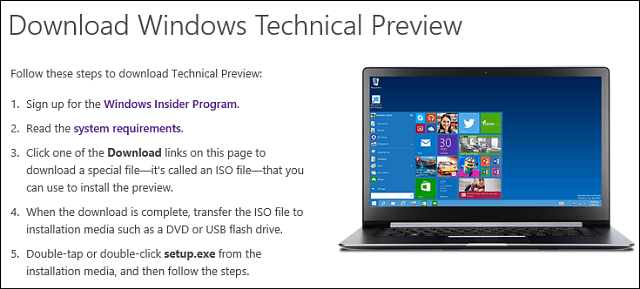
Depois de baixar o Windows 10 TechnicalVisualize o ISO, cole-o em uma unidade de DVD ou USB e inicie a instalação. A instalação é simples - essencialmente o mesmo que instalar o Windows 8.1, basta seguir as instruções na tela.
Neste exemplo, eu instalei em um computadorjá está executando o Windows 8.1, atualização 1, e aqui estão algumas das telas de destaque. Além disso, lembre-se de que seu computador será reiniciado algumas vezes durante a instalação.
Preparando-se para instalar e atualizar o Windows 8.1 para 10.
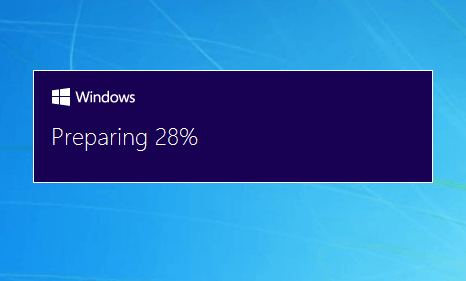
Obviamente, você precisará concordar com o EULA.
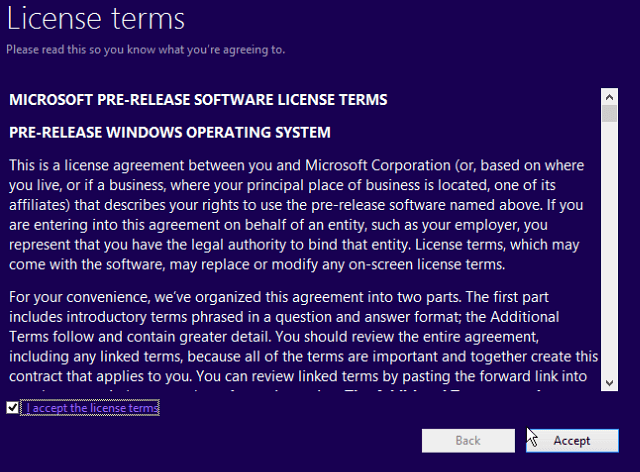
Decida se você deseja manter suas configurações, arquivose aplicativos. Para fins de teste, guardei tudo para ver como seria. Depois que o Windows 10 foi instalado e pronto para uso, todos os meus arquivos estavam lá, assim como meus aplicativos e programas, e todos funcionaram muito bem - até agora de qualquer maneira.
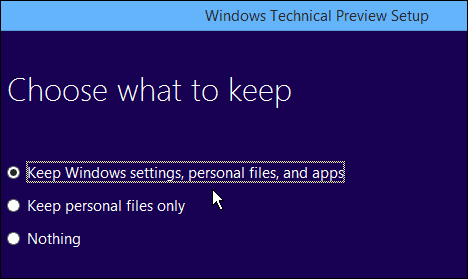
A Visualização Técnica do Windows 10 está sendo instalada.
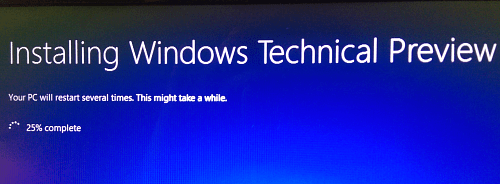
Você verá muitas das mesmas mensagens que vê enquanto o Windows 8.1 está sendo instalado, como no exemplo aqui.
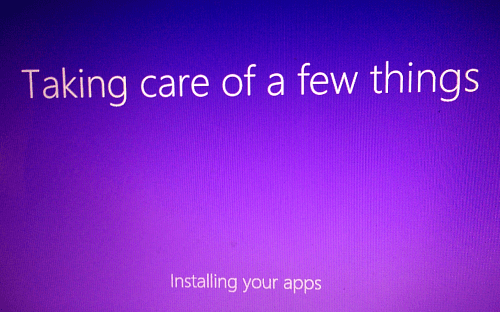
A quantidade de tempo que leva para instalar varia para todos. No meu caso, acho que demorou cerca de 45 minutos para ser concluído.
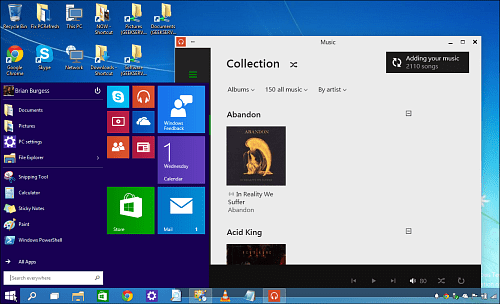
Quando terminar, você está pronto para começar! Mergulhe e comece a testar todos os novos recursos. E se você encontrar algo que não funciona ou gostaria de ver alterações, envie definitivamente seus comentários à Microsoft.
Você pode deixar um feedback clicando no menu Iniciare, em seguida, o bloco Feedback do Windows, no lado direito. Se você acha que envia muitos comentários à Microsoft, pode fixar o bloco na barra de tarefas para facilitar o acesso.
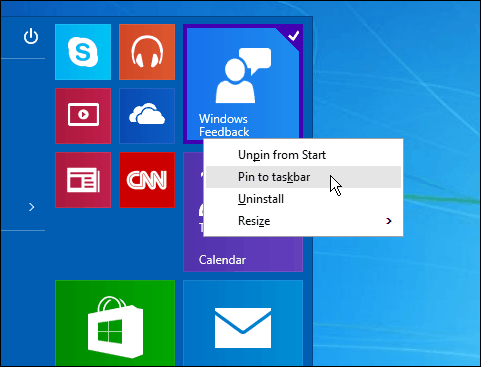
Para saber mais sobre como iniciar o Windows 10Visualização técnica, confira a página de introdução da Microsoft. Se você é usuário do Windows Phone, a empresa também possui um programa de visualização. Leia: Como ingressar no programa Windows Mobile Insider.
Para notícias e conversas ainda mais detalhadassobre o Windows 10, certifique-se de se inscrever em nosso Windows10Forums recém-criado. Teremos todo tipo de ótimas notícias e sugestões da equipe daqui e de nossa comunidade do groovyPost!
Qual é a sua opinião sobre o Windows 10 Technical Preview? Você já experimentou? Deixe um comentário abaixo e deixe-nos saber seus pensamentos.
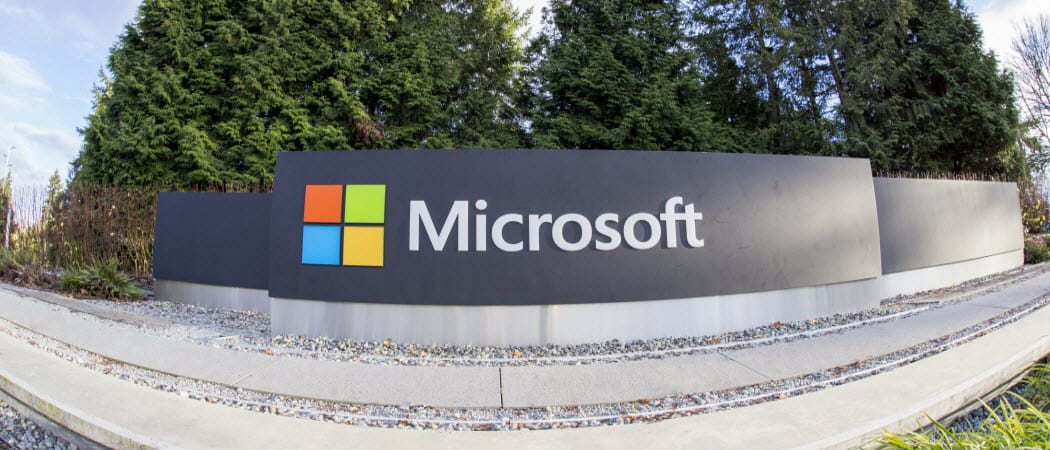









Deixe um comentário